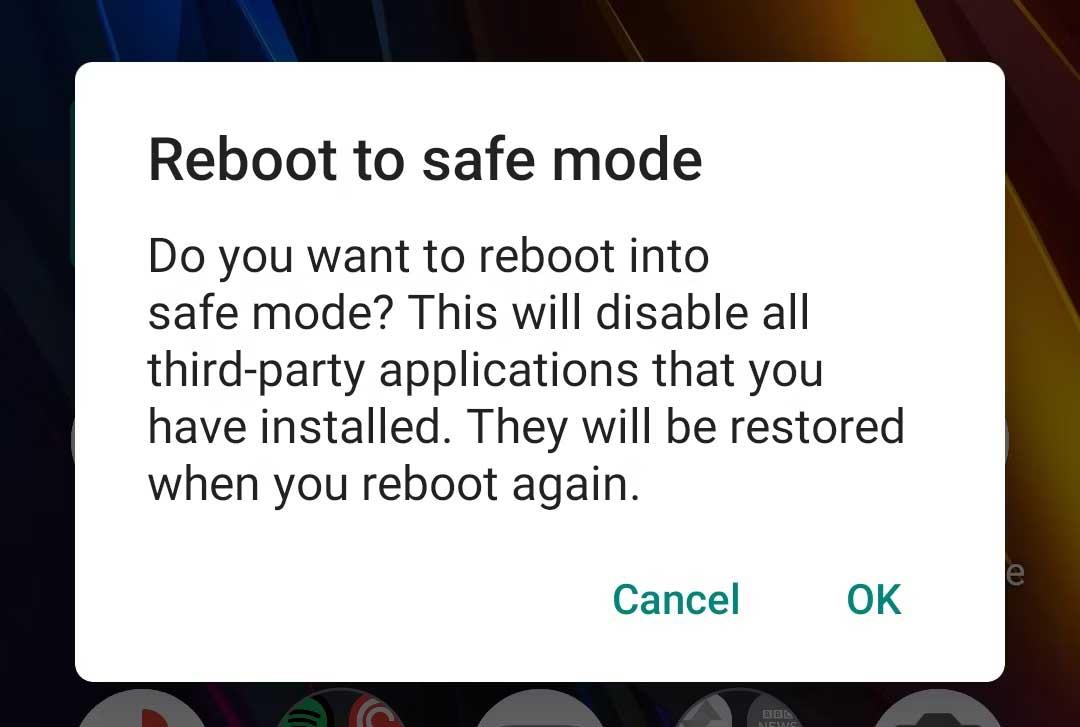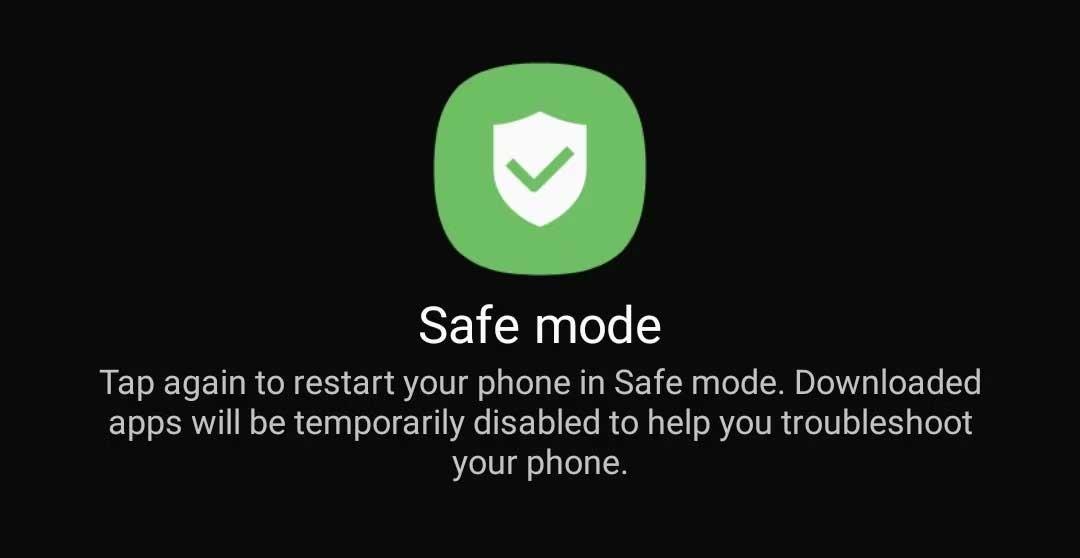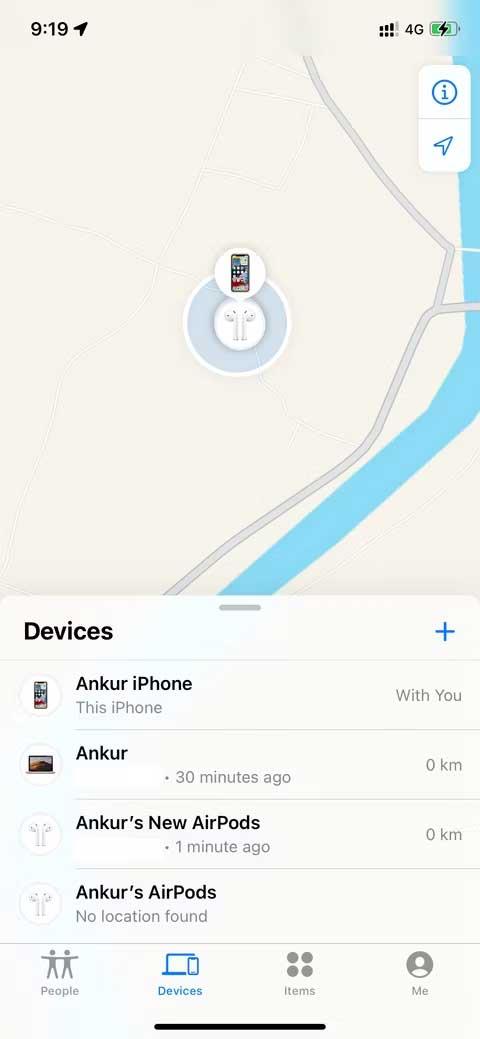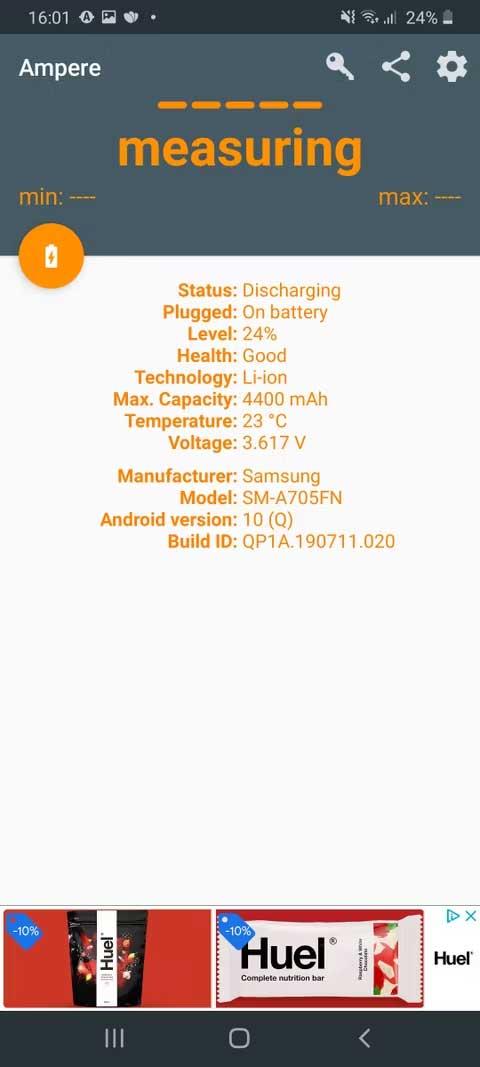Android telefonunuzda pil şarj hatası mı yaşıyorsunuz ? Endişelenmeyin, aşağıdaki yöntemler telefonunuzun şarj almasına rağmen pili şarj etmeme hatasını düzeltmenize yardımcı olacaktır .

Android telefonlarda pil şarj hatasını düzeltmenin yolları
Telefonunuzu yeniden başlatın
Karmaşık çözümlere geçmeden önce akıllı telefonunuzu kapatıp tekrar açmayı deneyin. Telefonunuzun şarja takıldığında şarj olmama nedeni genellikle bağlantı sorunudur. Bu geçici sorundan kurtulmak için yeniden başlatma işlemi her zaman sorunu çözebilir.
Akıllı telefonun "yeniden başlatılması", arka planda çalışan tüm hizmetleri kapatacak ve cep telefonunun şarj sorununu çözecektir. Yeniden başlatma aynı zamanda bir görevin ortasında içlerinden birinin çökmesi durumunda çekirdek bileşenleri de yeniler. Hızlı bir yeniden başlatma için güç düğmesini basılı tutmanız ve Yeniden Başlat'a dokunmanız yeterlidir .
Telefon yeniden başlatıldıktan sonra normal şekilde şarj olmaya başlarsa sorun çözülmüştür.
Telefonunuzu Güvenli Mod'a geçirmeyi deneyin
Telefon yeniden başlatıldıktan sonra şarj olmazsa Güvenli Modda başlatın . Temel olarak Güvenli Mod, cihazı yalnızca sağlanan yazılımı çalıştıracak şekilde kısıtlayan bir korumalı alan ortamıdır. Bu, indirdiğiniz üçüncü taraf uygulamaların Güvenli Modda çalışmayacağı anlamına gelir.
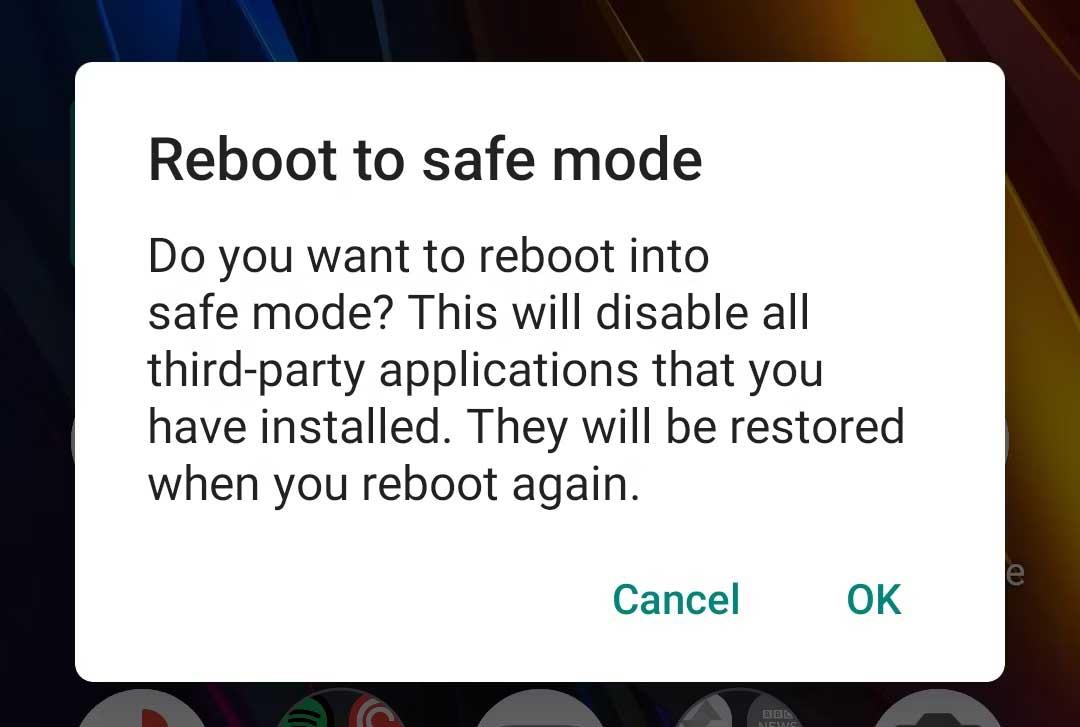
Telefonunuzu Güvenli Modda şarj edebiliyorsanız, hataya neden olan suçlu kesinlikle bir üçüncü taraf hizmetidir. Sorunu onayladıktan sonra son indirdiğiniz uygulamaları inceleyin. Akıllı telefonlarda pil şarj olmuyor hatasının nedeni bunlardan biri olabilir.
Son uygulamaları veya güvenmediğiniz veya bir süredir kullanmadığınız uygulamaları kaldırmayı deneyin. Bundan sonra telefonu her zamanki gibi yeniden başlatın ve şarj hatasının devam edip etmediğini kontrol edin.
Çoğu yeni Android cihazda Güvenli Mod'a girmek için güç düğmesini basılı tutun. Sonuç bildiriminde, Kapatma düğmesine dokunup basılı tutun . İstemi kabul ettikten sonra telefonunuz Güvenli Modda yeniden başlatılacaktır . Güvenli Mod'dan çıkmak için telefonunuzu yeniden başlatmanız yeterlidir.
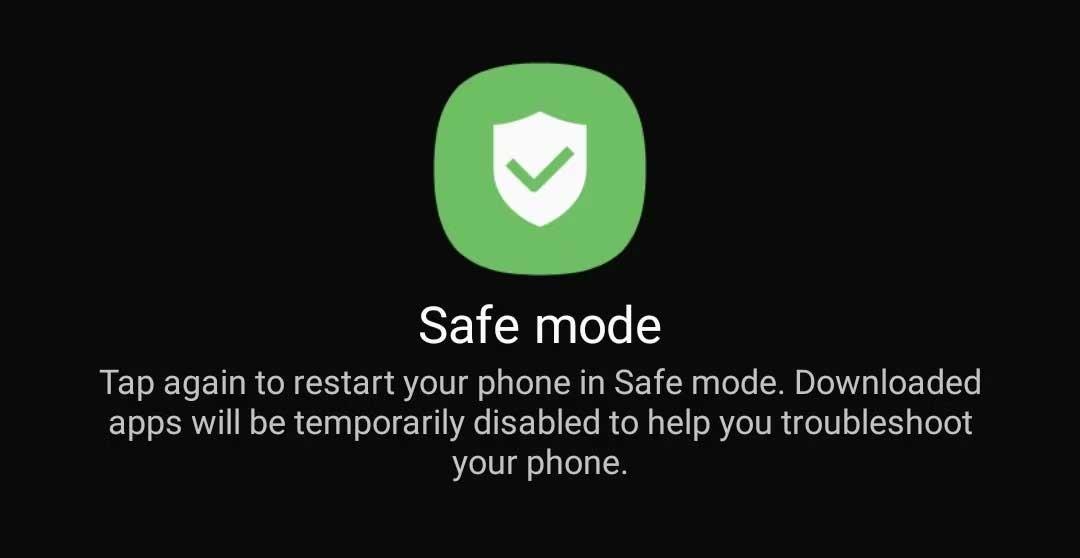
Tüm Android görünümleri aynı şekilde çalışmadığından süreç telefona göre değişiklik gösterebilir. Yukarıdaki adımlar işe yaramazsa, cihazınızın destek web sitesini ziyaret etmeyi veya güvenli mod için düğme kombinasyonunu Google'da aramayı deneyin.
Başka bir kabloya/prize/adaptöre geçin
Gevşek bir şarj kablosu, arızalı bir adaptör veya hatta hasarlı bir priz, şarj sorunlarına neden olabilir. Bunun doğru olup olmadığını görmek için başka bir prize/adaptöre veya güç kaynağına geçin. Bağlantı kablosunun arızalı olup olmadığını kontrol etmenin en kolay yolu telefonu USB kullanarak bilgisayar üzerinden şarj etmektir.
Telefon PC üzerinden şarj olabiliyorsa bunun nedeni genellikle priz veya adaptör olacaktır. Bu noktada, onları değiştirmeniz yeterlidir.
Bunun bir yazılım hatasından kaynaklanmadığından emin olun
Bir şarj bildirimi alırken bile telefon şarj olmuyorsa veya akıllı telefon şarj oluyor ancak hiçbir simge görünmüyorsa bunun nedeni bir yazılım hatası olabilir. Ampere uygulamasını yüklemek, telefonunuzun açık olup olmadığını size söyleyecektir.
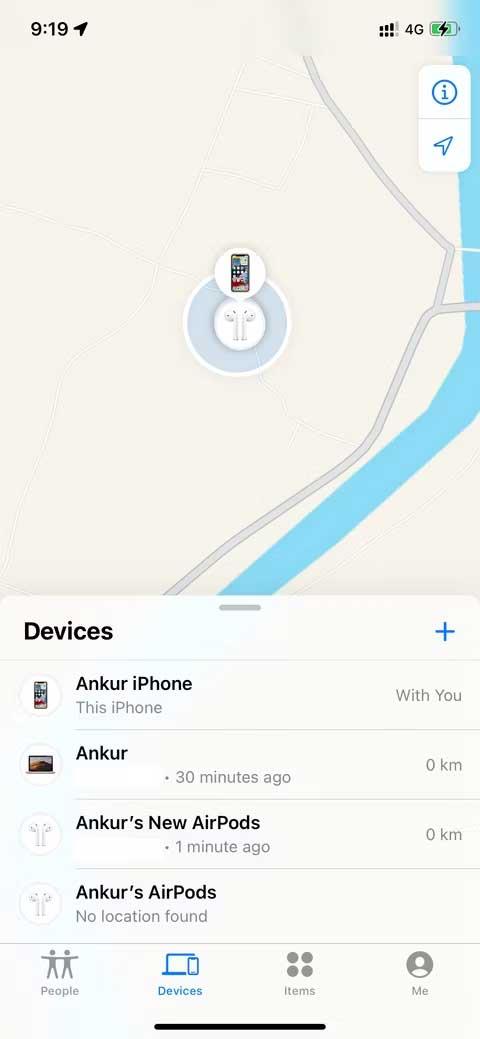
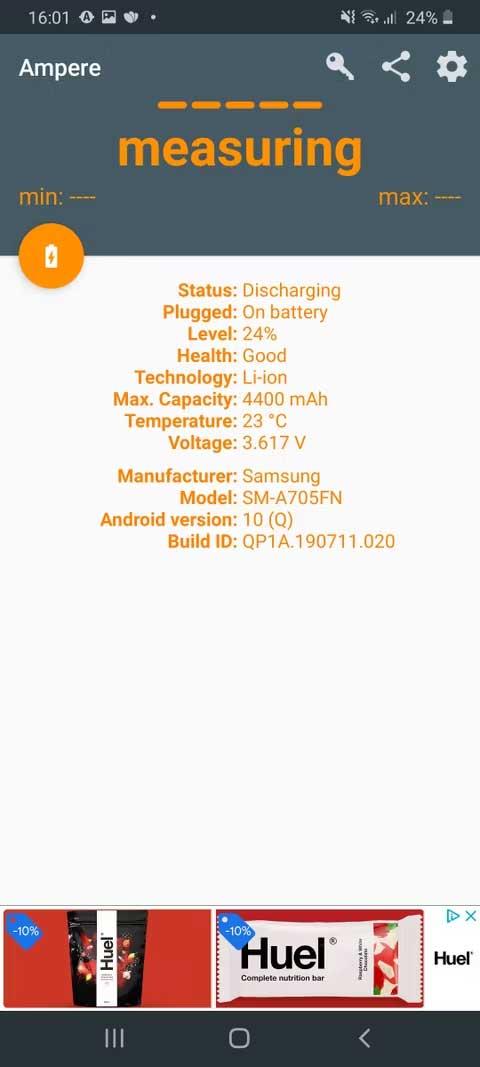
Ampere, aynı anda ne kadar elektriğin boşaltıldığını veya şarj edildiğini görmenizi sağlayan basit bir uygulamadır. Ampere ayrıca telefonun pil durumu, mevcut voltaj ve mevcut cihaz sıcaklığının bildirilmesi gibi bir dizi başka kullanışlı özellik de içerir.
Şarj portunu temizleyin
Ampere uygulaması telefonun şarj olmadığını bildiriyorsa bunun nedeni büyük olasılıkla şarj bağlantı noktasındaki kirden kaynaklanmaktadır. Şarj bağlantı noktasında kir ve toz birikebilir ve bu durum zamanla telefonun güç kaynağına olan bağlantısını engelleyebilir.
Bu durumda şarj portunu temizlemek için kuru, yumuşak bir bez kullanmanız veya bir profesyonelden yardım almanız yeterlidir.
Yukarıda Android'de telefon şarj hatasını düzeltmenin en basit yolları verilmiştir . Umarım makale sizin için faydalıdır.